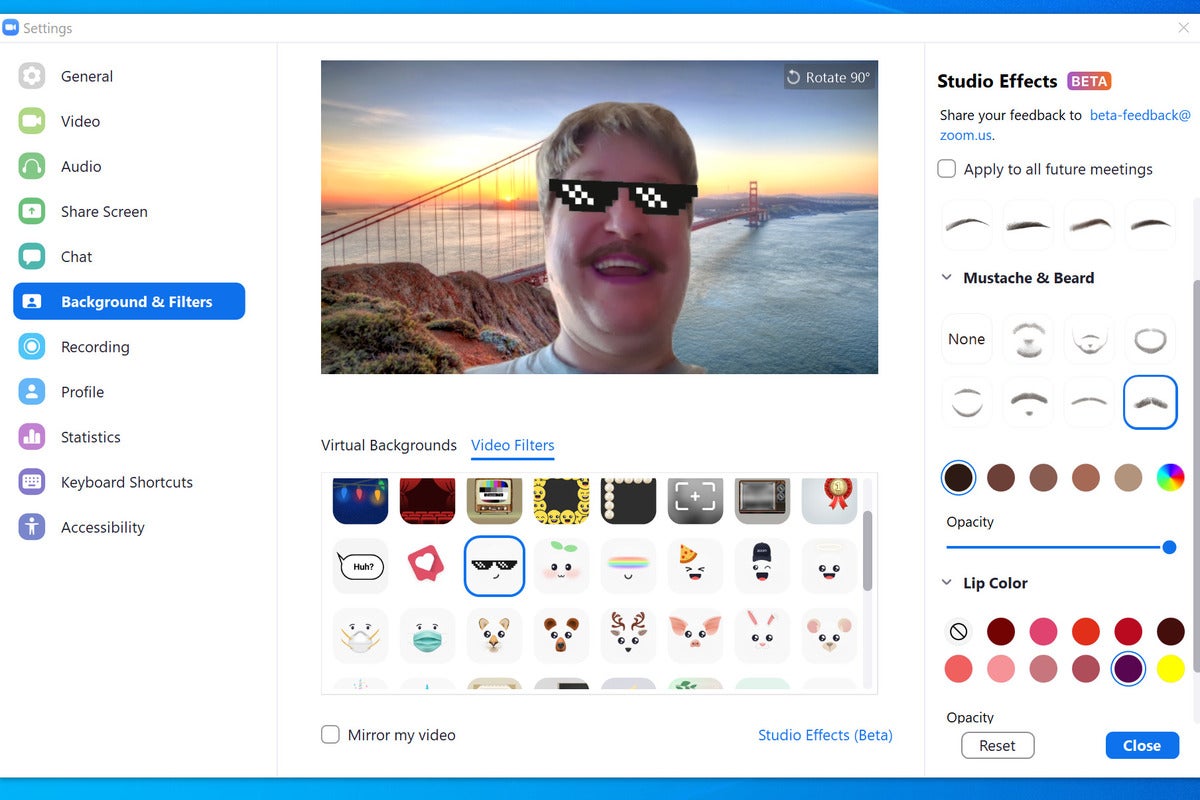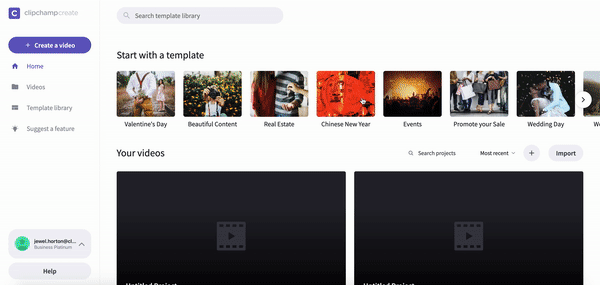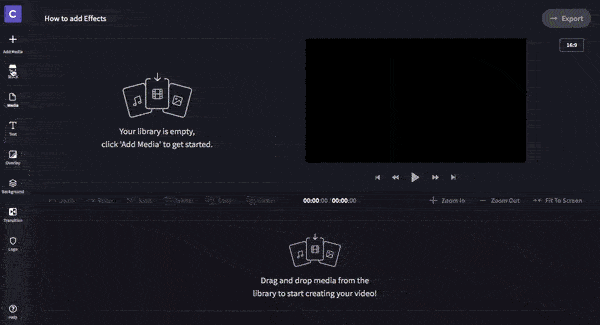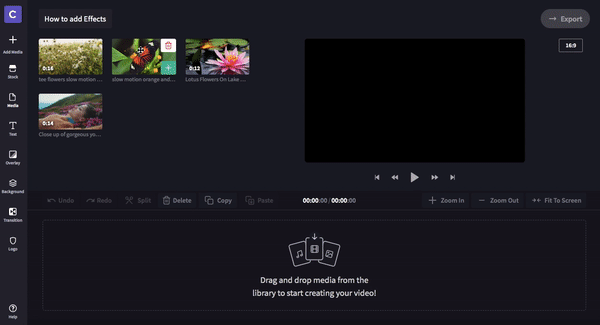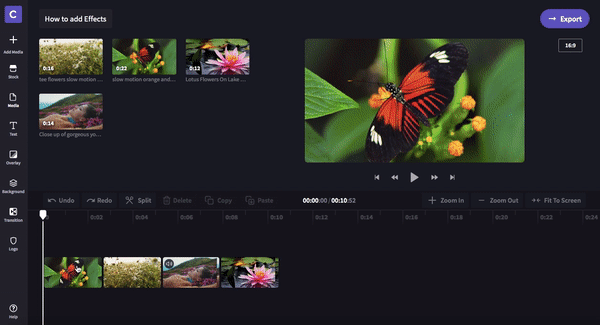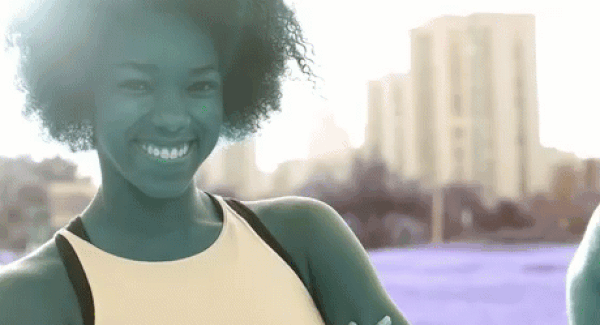كيف تمنع إرسال الرسائل القصيرة؟.
المكالمات غير المرغوب فيها: لماذا يتم استدعائي؟
يتلقى العديد منكم مكالمات هاتفية غير مرغوب فيها ، على خطك الأرضي أو هاتفك المحمول أو الرسائل القصيرة العشوائية. في الواقع ، يمكن إعادة بيع بياناتك الشخصية لشركات التسويق.
لمنع إرسال معلوماتك الشخصية إلى جهات خارجية وبالتالي الحد من المكالمات غير المرغوب فيها ، يُفضل تجنب وضع علامة في المربع “ترغب في تلقي المعلومات” عند التسجيل عبر الإنترنت ، على سبيل المثال.
كن على علم ، مع ذلك ، أنه لا يزال من الممكن مطالبة شركات التسويق هذه بإزالتك من ملفها. لهذا الغرض ، يجب عليك الاتصال بـ CNIL ، وبالتحديد اللجنة الوطنية للمعلوماتية والحريات.
كيف تحجب المكالمات غير المرغوب فيها على الجوال؟
لحظر المكالمات غير المرغوب فيها على هاتفك المحمول ، تتوفر لك عدة حلول. بادئ ذي بدء ، مع جميع الهواتف الذكية ، من الممكن رفض المكالمات تلقائيًا من أرقام معينة. مهما كان هاتفك المحمول ، على iOS أو Android ، يمكن حظر الأرقام غير المرغوب فيها من الرسائل القصيرة أو من سجل المكالمات.
على iPhone
لحظر رقم على iPhone ، ما عليك سوى الضغط على الرمز “i” بجوار الرقم المطلوب رفضه. في الجزء السفلي من بطاقة جهة الاتصال ، يجب عليك بعد ذلك تحديد “حظر هذا المراسل”. من خلال تنشيط هذه الوظيفة على جهاز iPhone الخاص بك ، فإنك تقوم تلقائيًا بحظر المكالمات والرسائل النصية من هذا الرقم.
لرفض مكالمة تلقائيًا من هاتف ذكي يعمل بنظام Android ، فإن العملية بسيطة للغاية أيضًا. يجب أن تضغط على الرقم الذي تريد حظره ، ثم في قائمة الخيارات حدد “حظر / إبلاغ كرسائل غير مرغوب فيها”. ثم كل ما عليك فعله هو التحقق من صحة حظر الرقم على هاتفك المحمول عن طريق الضغط على “حظر”. لن تتلقى بعد الآن مكالمات أو رسائل نصية من هذا الرقم.
بديل آخر لحظر المكالمات غير المرغوب فيها على الهاتف المحمول ، يمكنك اختيار تلقي المكالمات فقط من جهات الاتصال الخاصة بك. هذا الإعداد ، الذي يسمح لك بتصفية مكالماتك تلقائيًا ، يتم إجراؤه في إعدادات هاتفك الذكي.
أخيرًا ، هناك العديد من التطبيقات المحددة التي تحتوي على قوائم محدثة بانتظام للأرقام المعروفة غير المرغوب فيها. في هذا المجال ، نجد على وجه الخصوص Blacklist Plus (Android) أو Whoscall (iOS).
على هاتف Android
باستخدام هاتف Android ، من الممكن أيضًا حظر الأرقام المخفية ، أي المكالمات غير المعروفة. للقيام بذلك ، انتقل إلى إعدادات هاتفك:
- حدد قسم “الاتصال”
- ثم اختر “رفض الاتصال”
- ثم “وضع الرفض التلقائي”
- و “قائمة الرفض التلقائي”
كل ما عليك فعله هو تحديد مربع “مكالمة مخفية” لحظر المكالمات غير المعروفة تلقائيًا على هاتفك الذكي الذي يعمل بنظام Android. لاحظ أن هذه الميزة غير متاحة إذا كان لديك جهاز iPhone ، ومع ذلك يمكنك تنزيل تطبيق لحظر المكالمات المجهولة على الأخير.
جيد ان تعلم !
يحظر قانون هامون الصادر في 17 مارس 2014 المكالمات للأرقام المخفية من المشغلين. وقد يتم تغريم الشركة التي لا تلتزم بهذا القانون (3000 يورو للشخص الطبيعي و 15000 يورو للشخص المعنوي).

كيف تحجب الرسائل غير المرغوب فيها؟
كما هو الحال مع مكالمات الهاتف المحمول ، لديك خيار حظر الرسائل القصيرة غير المرغوب فيها أو البريد العشوائي على هاتفك المحمول.
باستخدام iOS (iPhone) ، من الرسائل ، اضغط على رمز “i” المعروض أعلى النافذة ، ثم حدد علامة التبويب “معلومات”. بمجرد الوصول إلى بطاقة جهة الاتصال ، ما عليك سوى الضغط على “حظر هذا المراسل”.
إذا كان لديك هاتف ذكي يعمل بنظام Android ، فإن عملية حظر الرسائل القصيرة العشوائية بسيطة أيضًا. انتقل إلى الرسائل القصيرة الخاصة بك ، ثم افتح الرسائل غير المرغوب فيها وانتقل إلى الإعدادات. ثم حدد “المشاركون والخيارات” ثم “حظر”.
احتمال آخر ، من هاتفك الذكي ، من الممكنببساطة أرسل رسالة نصية قصيرة “STOP” حتى لا يزعجك مرسل الرسالة.
وإذا استمرت في تلقي الرسائل القصيرة غير المرغوب فيها ، فيمكنك ذلك إبلاغ المنصة ضد الرسائل الصوتية والرسائل غير المرغوب فيها. للقيام بذلك ، ما عليك سوى تحويله برسالة نصية قصيرة إلى الرقم 33700.
وبالتالي ، فإن الإبلاغ عن طريق الرسائل القصيرة يجعل من الممكن إرسال الأرقام التي ترسل رسائل بريد عشوائي إلى مشغلي الهاتف. بمجرد نقل رسالتك غير المرغوب فيها إلى المنصة ، ستتلقى رسالة من 33700 لإكمال تقريرك. كل ما عليك فعله هو إعادة الرقم الذي أرسل لك الرسالة غير المرغوب فيها إلى 33700.
كيفية منع المكالمات الإعلانية على الخط الأرضي؟
لحظر المكالمات غير المرغوب فيها على خط أرضي ، يقدم بعض مشغلي الهاتف خيارات (مجانية أو مدفوعة) تسمح لك بحظر المكالمات من الأرقام المخفية.
إذا لم تكن أرقامًا مخفية ، فإن بعض الأجهزة تسمح لك الآن برفض المكالمات من الأرقام غير المرغوب فيها. أطلقت الشركة المصنعة باناسونيك بشكل ملحوظ هاتفًا ثابتًا يقوم بتصفية ومنع المكالمات الواردة غير المرغوب فيها. هناك أيضًا صناديق يتم توصيلها بخط ثابت. هذه تجعل من الممكن إيقاف الأرقام غير المرغوب فيها المسجلة مسبقًا. من الممكن إضافة أرقام إلى هذه القائمة السوداء.
فكر في “القائمة الحمراء” القديمة الجيدة!
بشكل افتراضي ، عندما يكون لديك خط هاتف ، يتم تسجيلك في الدليل العالمي. ومع ذلك ، لديك إمكانية الخروج منه بوضع نفسك في قائمة حمراء. القائمة الحمراء مجانية.
للتسجيل في القائمة الحمراء ، يجب عليك تقديم طلبك مباشرة إلى المورد الخاص بك عبر منطقة العملاء عبر الإنترنت أو عبر الهاتف مع خدمة العملاء الخاصة بهذا الأخير. بعد طلبك للتسجيل في القائمة الحمراء ، يضيفك المشغل إليها في غضون 15 يومًا تقريبًا.
وإذا كنت تريد الاحتفاظ برقمك في الدليل العالمي أثناء حظر الاتصال البارد ، فيمكنك اختيار القائمة البرتقالية ، والتي تسمى أيضًا قائمة مكافحة التنقيب.
Bloctel: منصة لمحاربة التصويت التعسفي
لإيقاف الاستجوابات الهاتفية من الشركات ، يمكنك تسجيل رقمك في قائمة معارضة Bloctel. تسمح قائمة المعارضة الهاتفية هذه التي أنشأتها الدولة في عام 2016 بتسجيل أرقام الهواتف (الأرضية أو المحمولة) للمستخدمين الذين لا يرغبون في أن يتم الاتصال بهم ليتم تسجيلهم مجانًا.
للقيام بذلك ، ما عليك سوى التسجيل في موقع Bloctel وتعبئة النموذج المخصص. في غضون 48 ساعة ، ستتلقى رسالة بريد إلكتروني لتأكيد تسجيلك. تنبيه ، يجب عليك فتح هذا البريد الإلكتروني والنقر فوق ارتباط النص التشعبي لتأكيد تسجيلك. وبالتالي ، سيتم حماية رقم هاتفك ، في غضون 30 يومًا كحد أقصى. اشتراكك في هذه الخدمة صالح لمدة 3 سنوات.
المحترفون الذين لا يحترمون ملفات Bloctel يخاطرون بغرامة قدرها 75000 يورو. لاحظ أن لديك أيضًا خيار الإبلاغ عن عمليات الفرز التعسفية لمنصة Bloctel.
هل تعلم ؟
في 15 يوليو / تموز 2020 ، سُن قانون جديد ضد الاستجداء الهاتفي التعسفي. هذا الأخير يعاقب بشدة التجاوز التعسفي بغرامات تصل إلى 375000 يورو وحتى يحظر أي تنقيب عن أعمال التجديد.
هل كان المقال مفيداً؟شاركه مع أصدقائك ولا تنسى لايك والتعليق
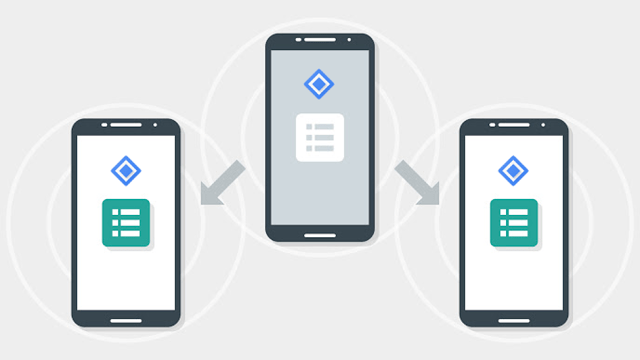

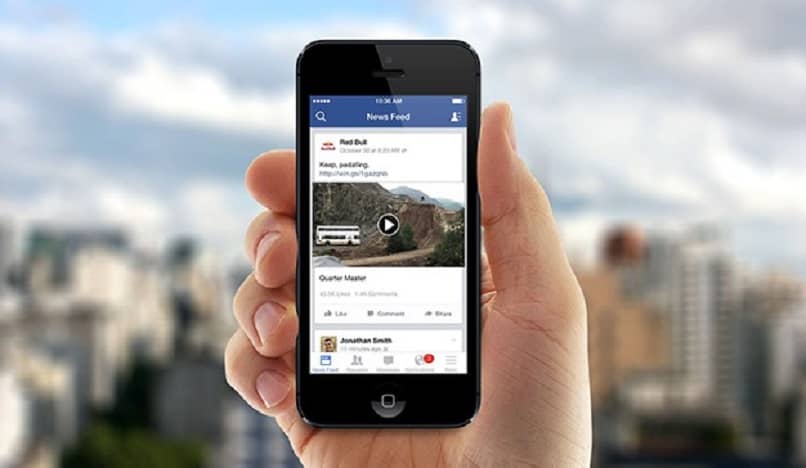
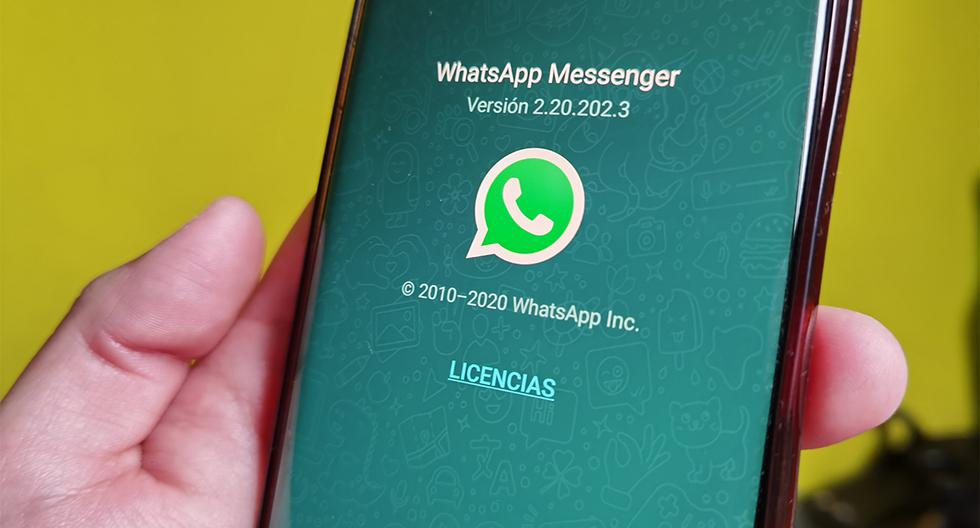


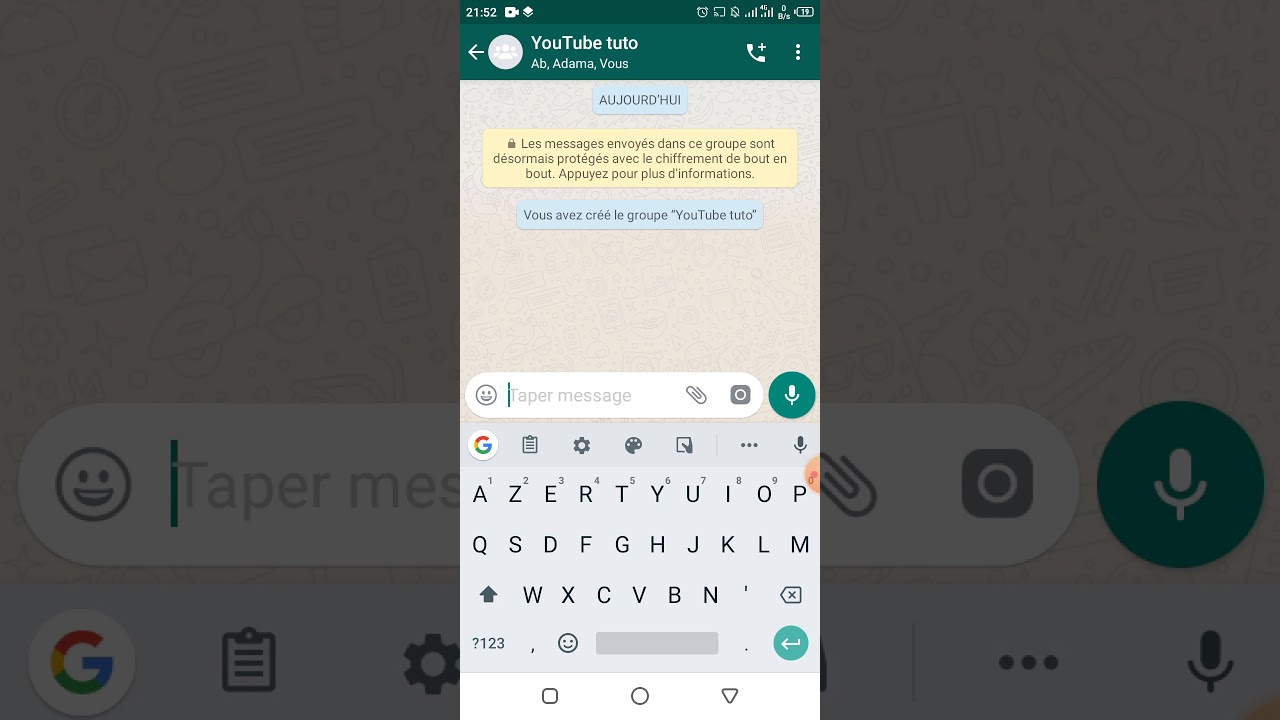


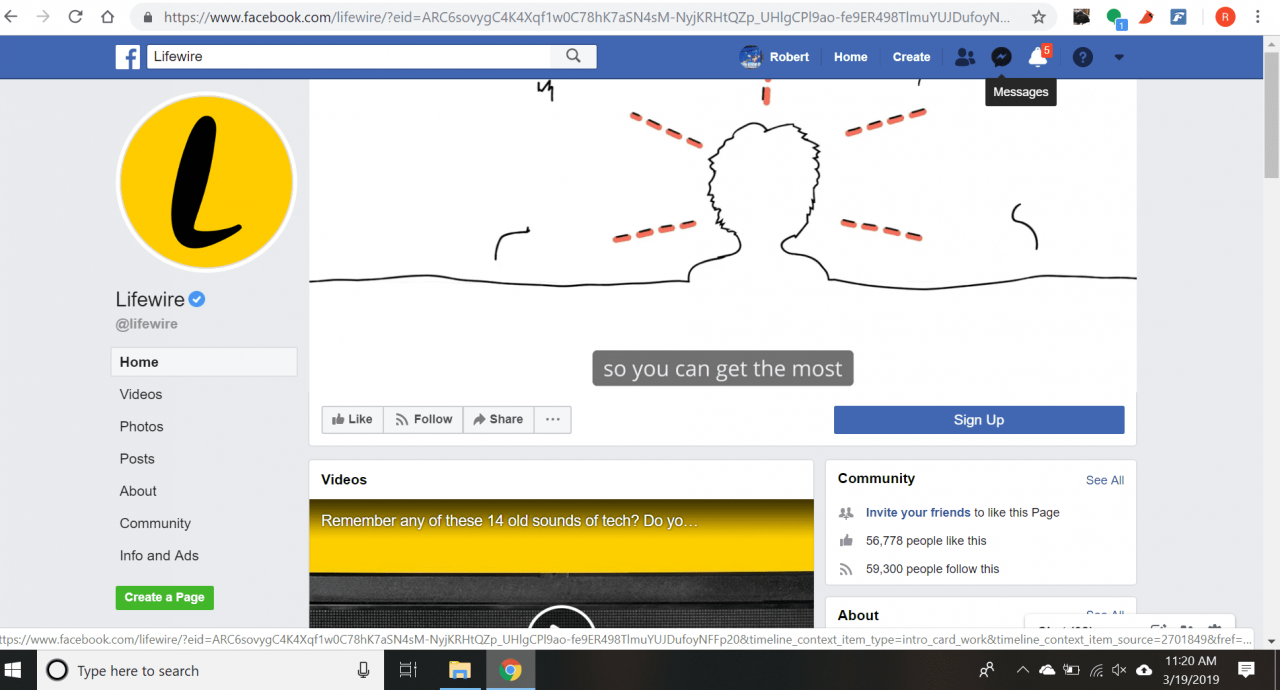
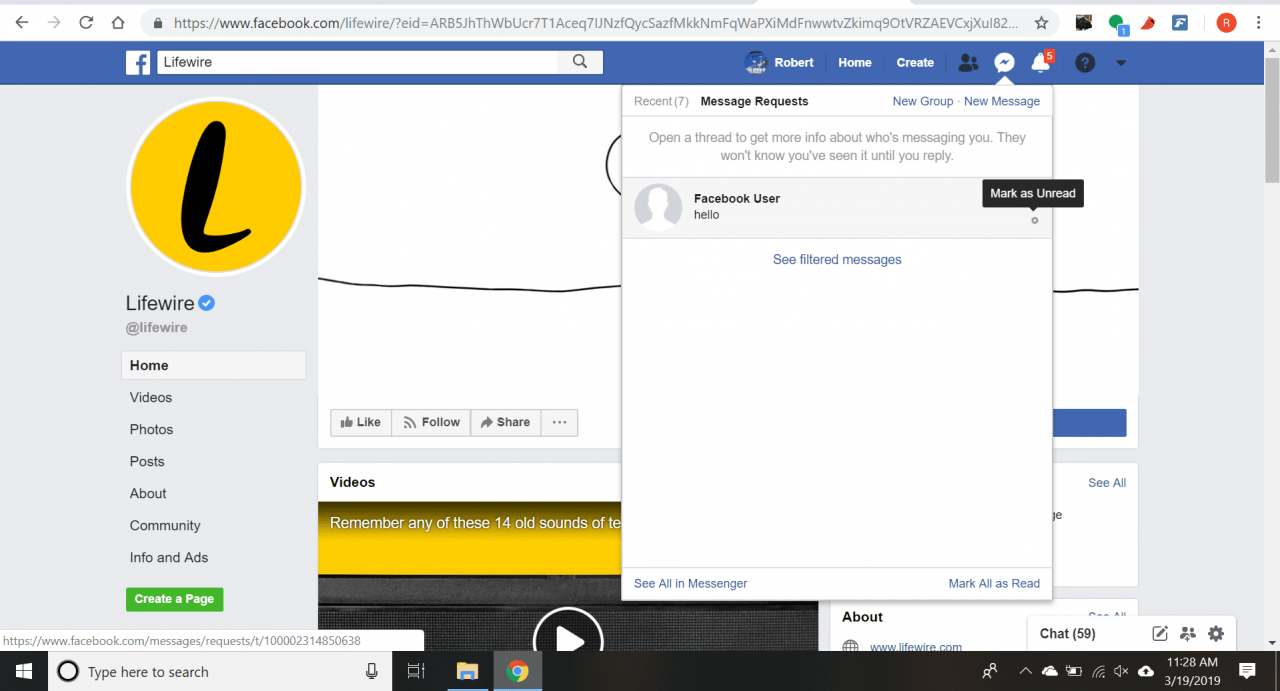
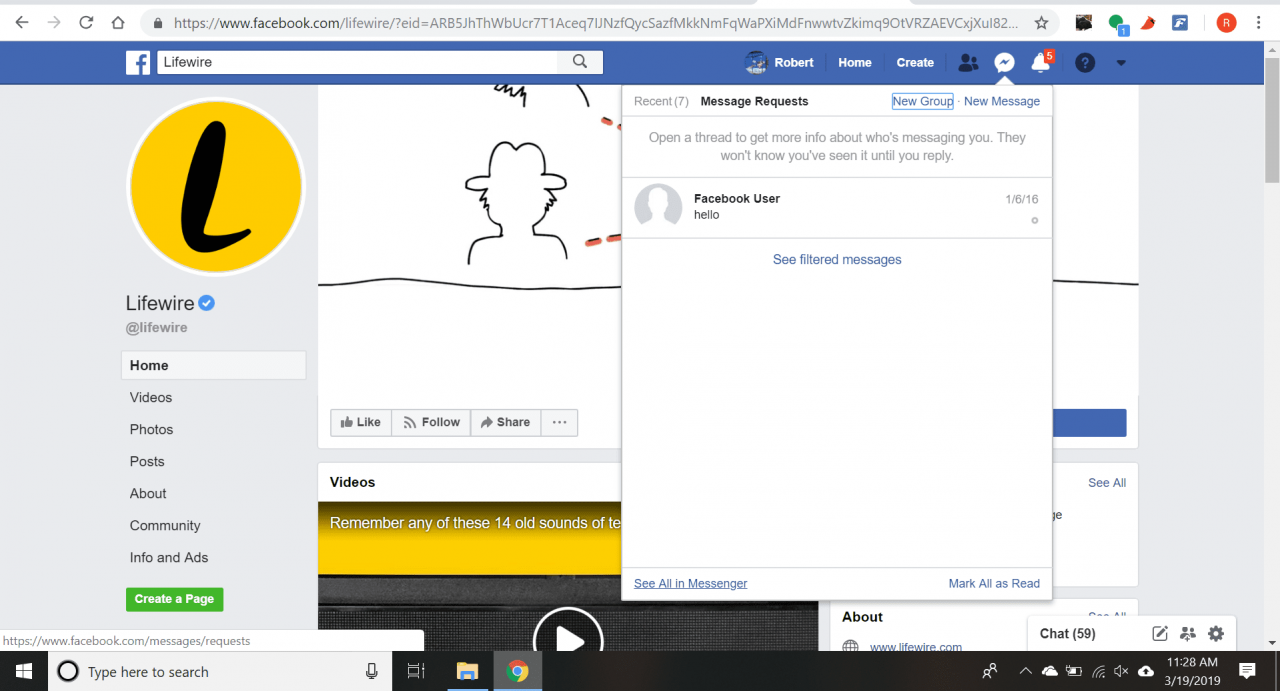
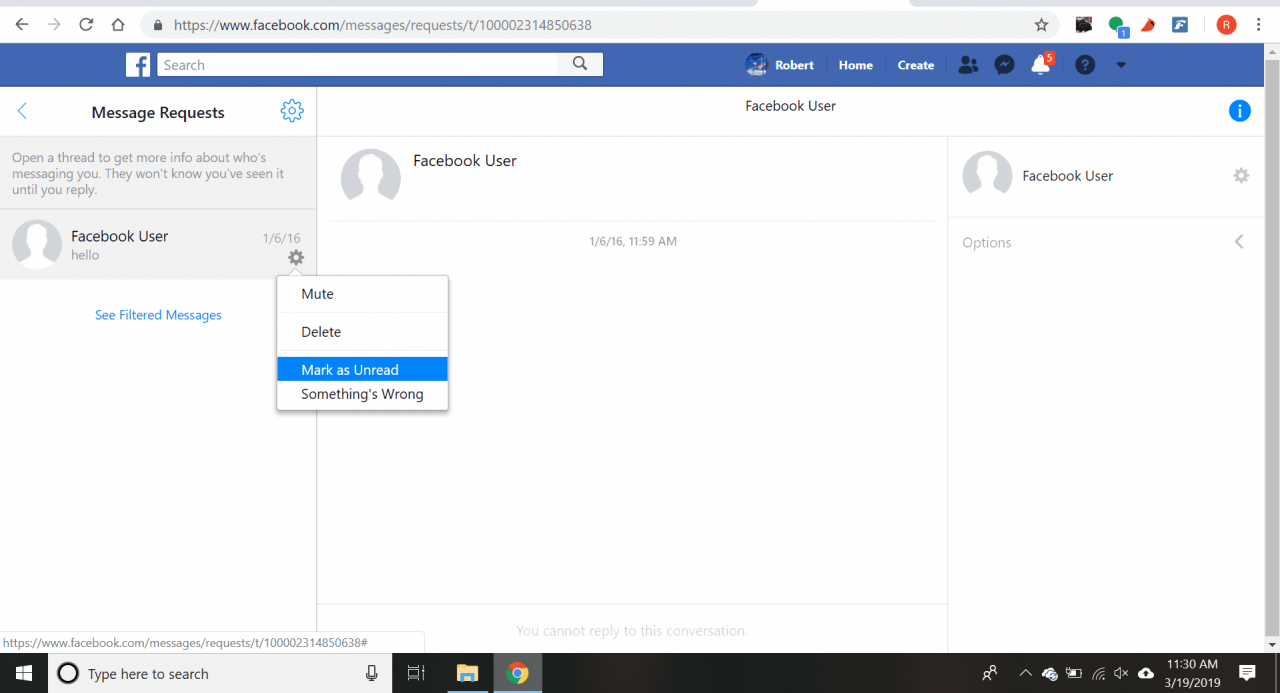
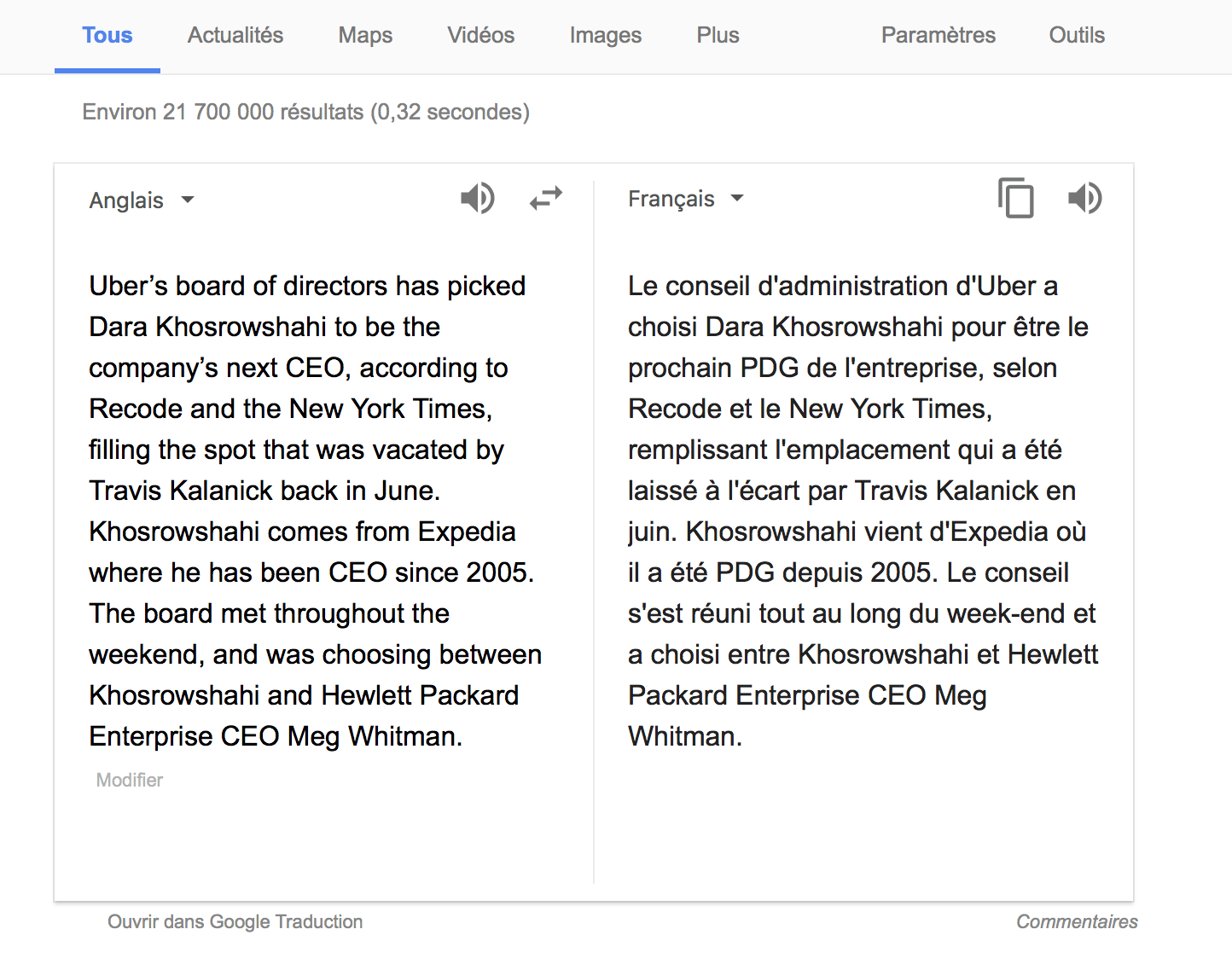
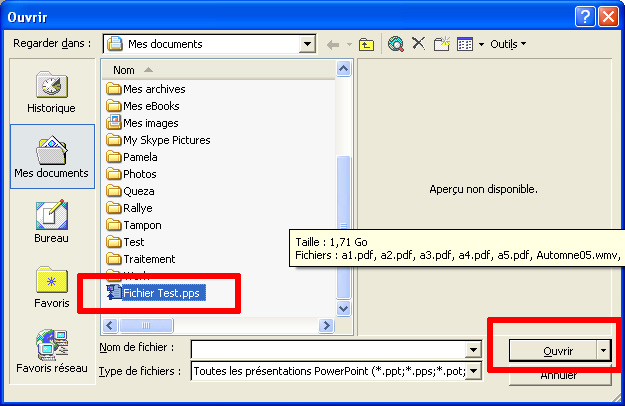
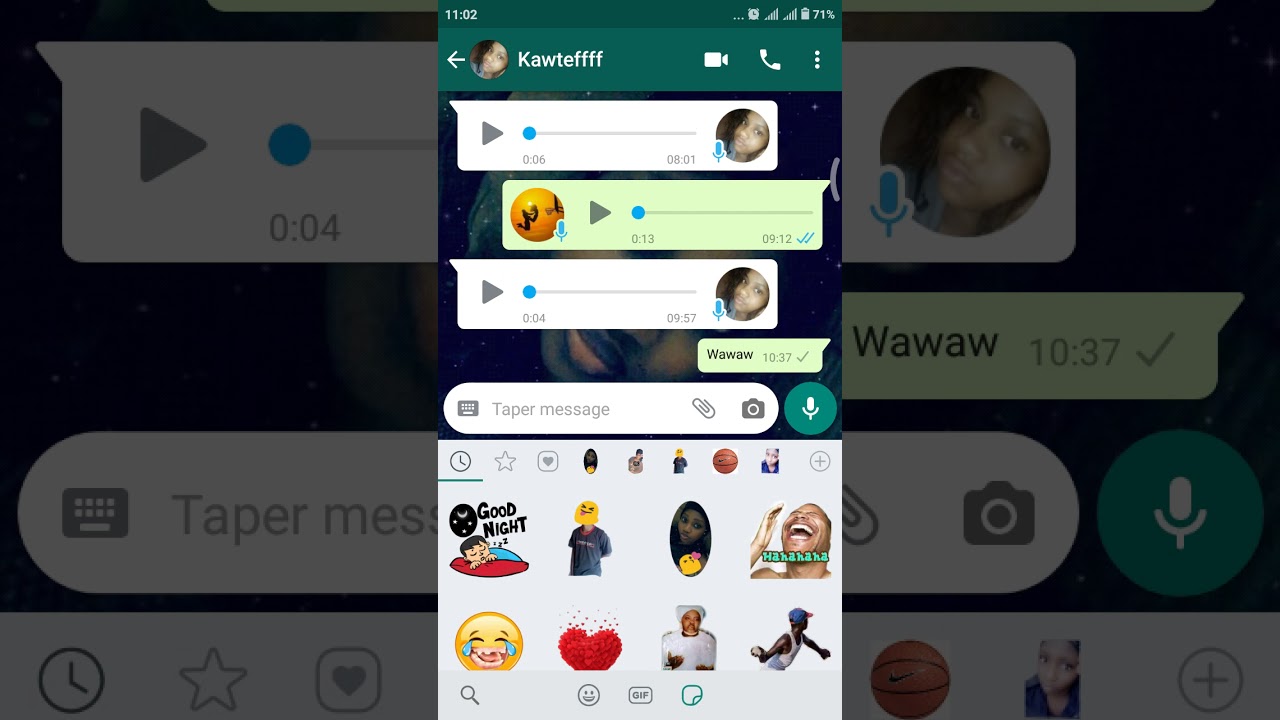

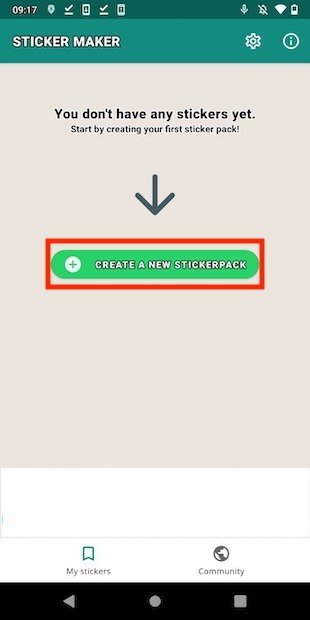 قم بإنشاء حزمة جديدة
قم بإنشاء حزمة جديدة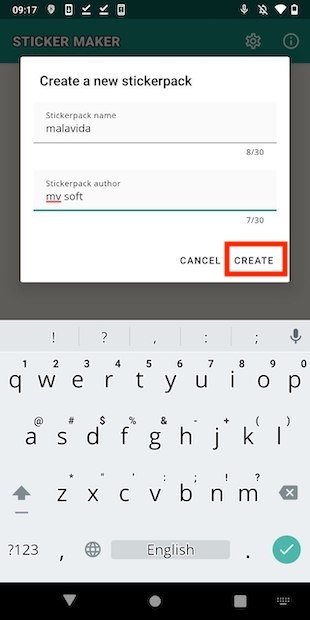 قم بتعيين اسم لحزمة الملصقات
قم بتعيين اسم لحزمة الملصقات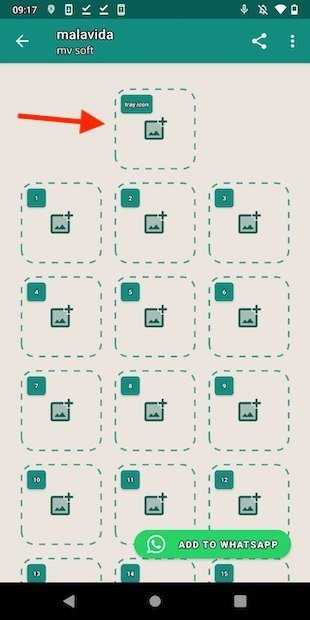 إضافة أيقونة
إضافة أيقونة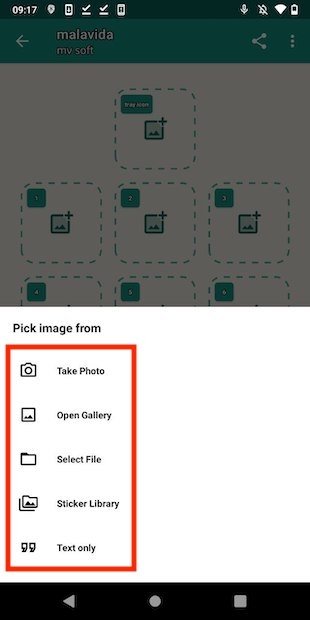 افتح المعرض
افتح المعرض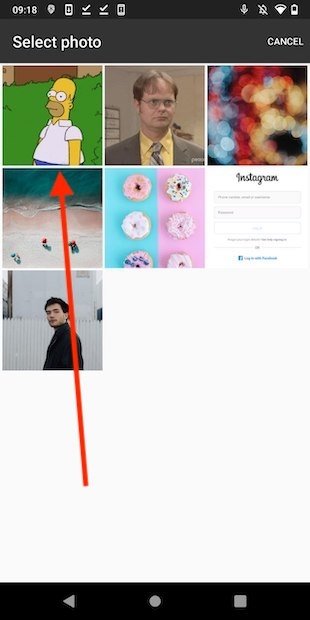 حدد رسمًا لرمز الحزمة
حدد رسمًا لرمز الحزمة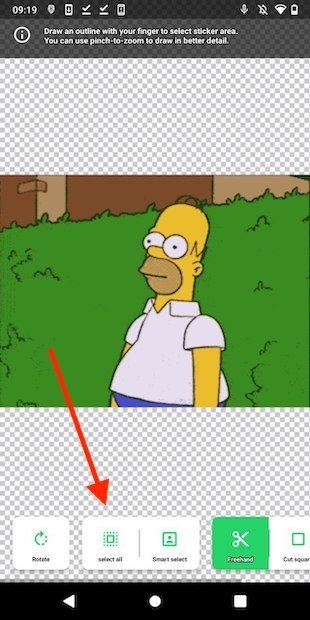 قطع أيقونة
قطع أيقونة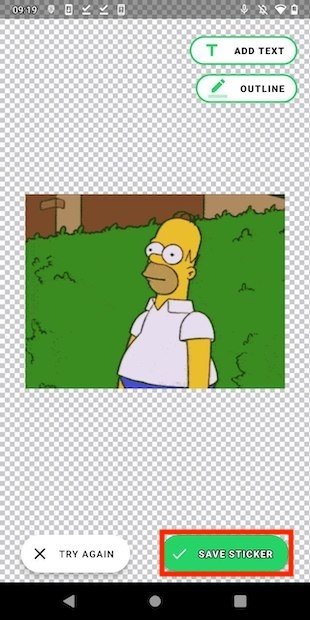 تأكيد إضافة أيقونة إلى الحزمة
تأكيد إضافة أيقونة إلى الحزمة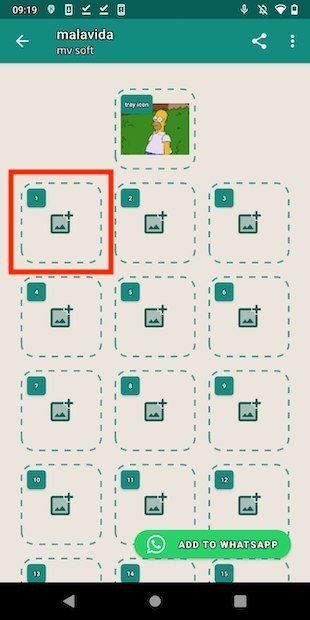 إضافة عنصر جديد إلى الحزمة
إضافة عنصر جديد إلى الحزمة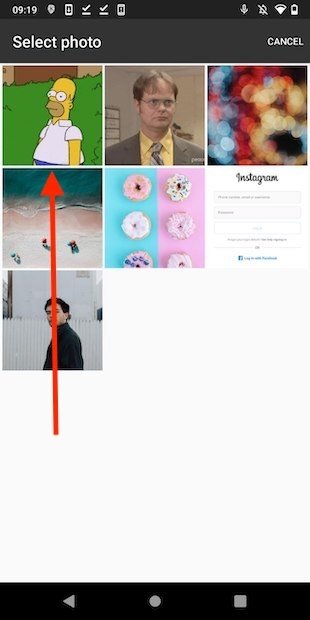 حدد GIF أو فيديو
حدد GIF أو فيديو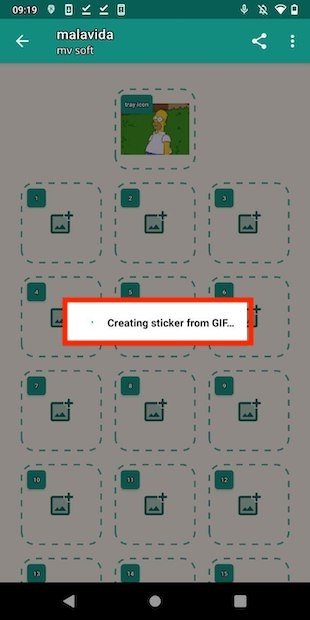 إنشاء الملصق الجديد
إنشاء الملصق الجديد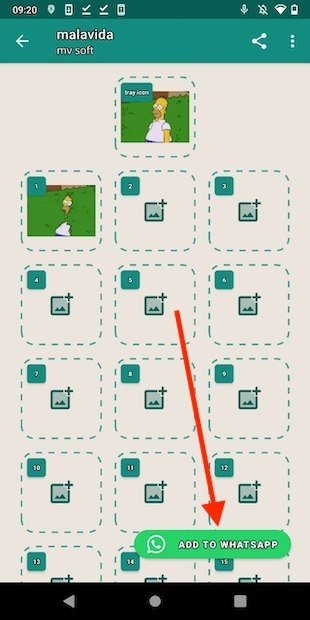 أضف إلى الواتساب
أضف إلى الواتساب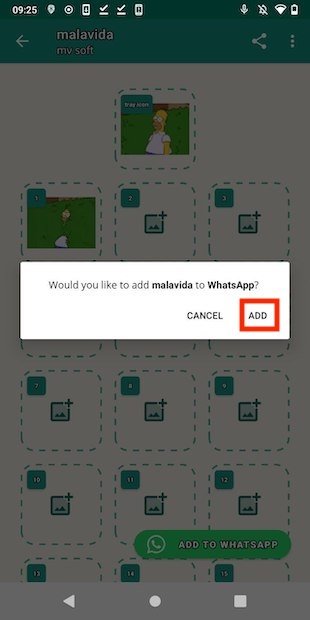 تأكيد تصدير الحزمة
تأكيد تصدير الحزمة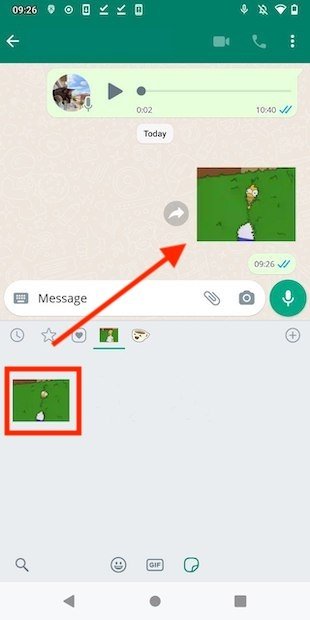 استخدام الحزمة في WhatsApp
استخدام الحزمة في WhatsApp